Восстановите утерянные / удаленные данные с компьютера, жесткого диска, флэш-накопителя, карты памяти, цифровой камеры и многого другого.
Ведущие и простые методы восстановления данных на ноутбуках Toshiba
 Обновлено Лиза Оу / 08 декабря 2022 г. 16:30
Обновлено Лиза Оу / 08 декабря 2022 г. 16:30Одним из самых управляемых ноутбуков является Toshiba. Он имеет множество встроенных инструментов и функций, которые помогут вам организовать файлы. Это устройство поддерживает различные файловые системы, такие как NTFS, FAT32 и другие. В этом случае у вас есть много вариантов расположения ваших файлов. Вам не нужно форматировать файловую систему, чтобы сделать ее совместимой.
Однако бывают случаи, когда на вашем ноутбуке отсутствуют данные. Это возможно из-за человеческой ошибки, вирусных атак и прочего. Что делать, если файлы на вашем устройстве отсутствуют? В этом случае вам потребуется выполнить восстановление ноутбука Toshiba. К счастью, вы можете использовать FoneLab Data Retriever. Он имеет невероятные возможности, которые вы обнаружите, прочитав эту статью.
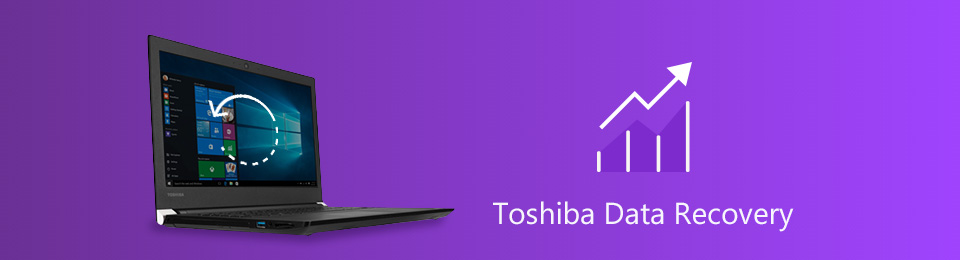

Список руководств
Часть 1. Можно ли восстановить данные ноутбука Toshiba
Существует множество причин, по которым вы потеряли данные на своем ноутбуке Toshiba. Вполне возможно, что вы по ошибке отформатировали жесткий диск. Повреждение жесткого диска, сбой системы и сбой питания также являются некоторыми из причин. Несмотря на эти причины, восстановить данные на ноутбуке Toshiba можно. Вы можете использовать встроенные инструменты этого устройства для достижения наилучших результатов. Вы также можете использовать лучший инструмент для восстановления данных. Однако эта часть статьи покажет вам, как восстановить ноутбук Toshiba с помощью его встроенных инструментов. Позже вы узнаете методы извлечения ваших данных.
Способ 1. Используйте корзину для ноутбуков Toshiba
Использование корзины для восстановления данных — самый простой способ. Вам нужно только найти или запустить его на вашем устройстве. Тем не менее, вы должны быть осторожны. Вы можете безвозвратно удалить файлы вместо их восстановления. Чтобы этого не произошло, вот шаги.
Шаг 1Найдите Корзина на рабочем столе вашего ноутбука Toshiba.
Примечание. Если инструмент не находится на вашем рабочем столе, вы можете щелкнуть значок Windows Search Bar. После этого введите Корзина в строке поиска. Как только оно появится, нажмите кнопку Откройте кнопку, чтобы запустить процесс.
Шаг 2Найдите файлы, которые вы хотите вернуть. Когда вы найдете их, щелкните правой кнопкой мыши нужный файл. На экране появится всплывающее окно, нажмите кнопку Восстановить .
Шаг 3Он автоматически восстановит файлы в исходной папке, прежде чем вы их удалите. Вы можете копировать или перемещать файлы, в зависимости от ваших предпочтений.
Способ 2. Ищите файлы в истории файлов
Резервное копирование истории файлов папок на рабочем столе, музыки, изображений, видео и многого другого. В этом случае вы можете получить или восстановить файлы с помощью этого инструмента. Двигайтесь дальше, если вы хотите узнать, как восстановить ваши данные.
Шаг 1То же самое с корзиной, перейдите в панель поиска Windows. Вы увидите его панель поиска в нижней части типа инструмента в история заявки. После этого нажмите кнопку Восстановите ваши файлы с помощью истории файлов кнопку, после чего папка откроется на экране вашего Toshiba.
Шаг 2Вы увидите удаленные файлы вашего устройства в папках. Все, что вам нужно сделать, это выбрать папки, которые вы хотите восстановить.
Шаг 3Чтобы вернуть файлы и восстановить их, нажмите кнопку Восстановить кнопка. В этом случае вы можете видеть данные, которые вы обрабатываете, в их исходных местоположениях.
Использование этих руководств по устранению неполадок поможет вам достичь наилучших целей. Вы хотите быстро выполнить восстановление внешнего жесткого диска Toshiba и других устройств? Перейдите к изучению лучшего метода восстановления ноутбука Toshiba и жесткого диска. Это лучший инструмент для восстановления данных.
Часть 2. Лучшее восстановление данных ноутбуков Toshiba - FoneLab Data Retriever
Случайное удаление, неправильное использование сочетаний клавиш и другие действия на ноутбуке Toshiba могут привести к потере некоторых файлов. Есть и другие возможные причины потери данных на вашем устройстве. Прежде чем это произойдет, вам нужно только подготовиться, например, создать резервную копию файлов. FoneLab Data Retriever может помочь вам с диском восстановления ноутбуков Toshiba или внутренней памятью. Это программное обеспечение поддерживает множество устройств, включая жесткие диски, флэш-накопители, съемные диски и т. д. Это лучший инструмент для использования, если вы считаете, что потеряли файлы с компьютера или внешние драйверы из-за вирусной атаки. Он извлекает данные из различных сценариев, таких как вирусные атаки, неожиданные операции и многое другое. Ниже приведен пример, показывающий, как использовать его для восстановления данных с жесткого диска Toshiba.
FoneLab Data Retriever - восстанавливайте потерянные / удаленные данные с компьютера, жесткого диска, флэш-накопителя, карты памяти, цифровой камеры и многого другого.
- С легкостью восстанавливайте фотографии, видео, контакты, WhatsApp и другие данные.
- Предварительный просмотр данных перед восстановлением.
Шаг 1Нажмите Бесплатная загрузка кнопка, чтобы использовать лучшее Средство восстановления Windows. Он расположен в левой части основного интерфейса. Процесс загрузки будет длиться несколько секунд, и, пожалуйста, подождите, затем настройте инструмент на своем ноутбуке Toshiba. После этого установите его, запустите и сразу запустите.
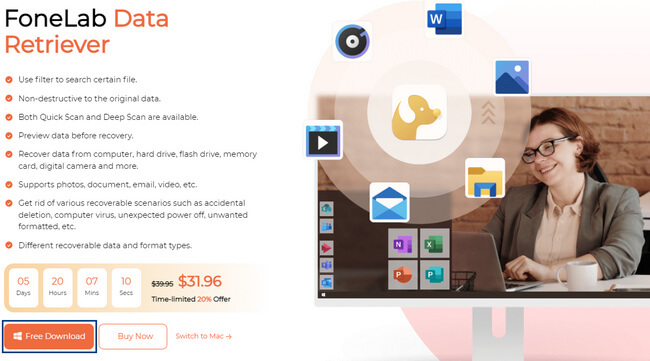
Шаг 2Отметьте все типы файлов, которые вы хотите сканировать, в верхней части инструмента. Вы должны выбрать все файлы, которые хотите получить. Вы увидите Жесткий диск or Съемные диски раздел в середине программного обеспечения. По этой причине вы можете сканировать свой жесткий диск Toshiba. В любом случае, выберите имя диска, который вы хотите использовать. После этого нажмите кнопку Сканировать кнопку, чтобы найти файлы Toshiba.
Примечание. Если вы не уверены в типе и расположении ваших данных, вы можете выбрать их все. Вы также можете выбрать Корзина кнопка внизу или в других местах соответственно. В этом случае у вас будет возможность найти потерянные данные во многих местах.
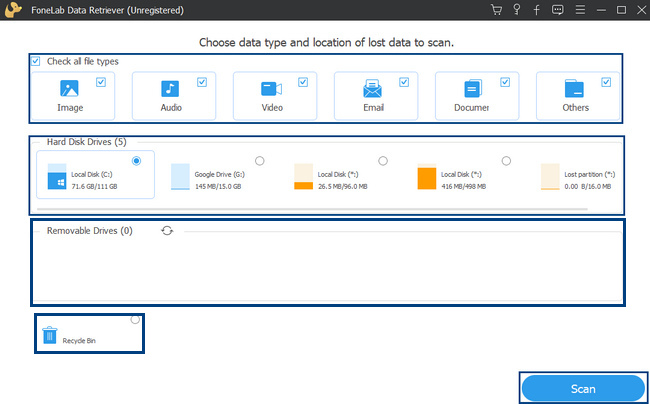
Шаг 3Инструмент покажет вам количество найденных файлов. Он также покажет вам время, затраченное на сканирование ваших дисков. Результаты для потерянных файлов появятся после процесса сканирования. Если результат вас не удовлетворил, нажмите кнопку Глубокий анализ кнопка в верхнем углу. Это займет больше секунд, но даст вам наилучшие результаты.
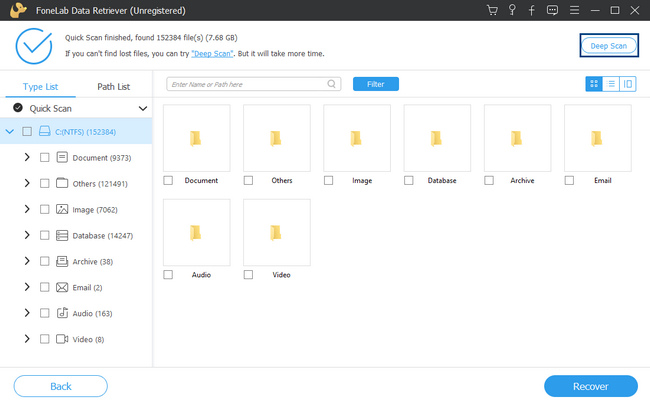
Шаг 4В левой части инструмента восстановления данных вы увидите используемую файловую систему. Вы также увидите папки и количество содержащихся в них данных. Щелкайте по папкам, чтобы их данные отображались в нужной части. Щелкните данные, которые вы хотите получить, и инструмент установит флажок под ними. Это зависит от выбранного вами режима листинга. Вы можете выбрать Миниатюра, Списоккачества Содержание режимы.
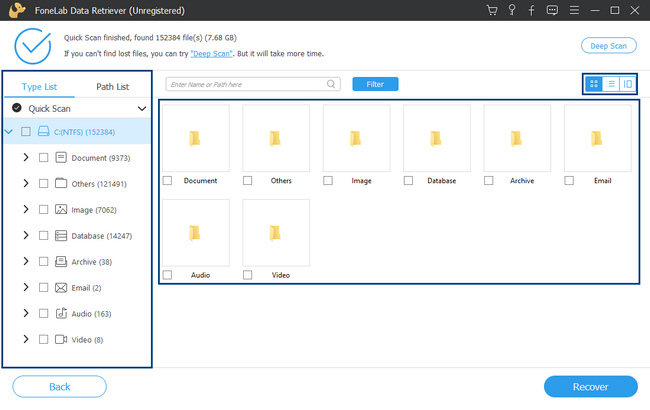
Шаг 5Когда данные будут готовы для извлечения, нажмите кнопку Recover кнопка. После процесса вы можете увидеть потерянные или удаленные файлы на вашем ноутбуке или дисках Toshiba.
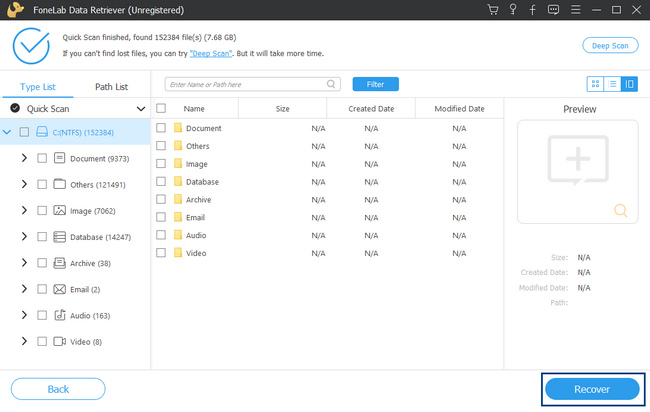
FoneLab Data Retriever - восстанавливайте потерянные / удаленные данные с компьютера, жесткого диска, флэш-накопителя, карты памяти, цифровой камеры и многого другого.
- С легкостью восстанавливайте фотографии, видео, контакты, WhatsApp и другие данные.
- Предварительный просмотр данных перед восстановлением.
Часть 3. Часто задаваемые вопросы о восстановлении данных ноутбуков Toshiba
1. Хорошо ли Toshiba восстанавливает свои данные?
Да, Toshiba хороша, когда выполняет процесс восстановления. Вы можете использовать его встроенные инструменты. Кроме того, он не будет лагать, если вы используете инструмент для восстановления данных.
2. Какое программное обеспечение для восстановления данных с внешнего жесткого диска лучше всего?
Лучший инструмент для восстановления данных с внешнего жесткого диска — это FoneLab Data Retriever. Он поддерживает это устройство, включая карты памяти, компьютеры, ноутбуки и многое другое. Если вы хотите испытать этот передовой инструмент, загрузите его на свой ноутбук Toshiba.
Есть много возможных способов восстановить данные на ноутбуке Toshiba. Устройство имеет встроенные инструменты, если вы не хотите загружать инструмент для восстановления данных. Однако, FoneLab Data Retriever это инструмент, которым вы без колебаний воспользуетесь. Он имеет функции, с которыми справится даже такой новичок, как вы! Чтобы испытать этот превосходный инструмент восстановления, используйте его прямо сейчас!
FoneLab Data Retriever - восстанавливайте потерянные / удаленные данные с компьютера, жесткого диска, флэш-накопителя, карты памяти, цифровой камеры и многого другого.
- С легкостью восстанавливайте фотографии, видео, контакты, WhatsApp и другие данные.
- Предварительный просмотр данных перед восстановлением.
